GARANTIZAR
Valoramos su privacidad y proteger sus datos con cifrado completo y protección avanzada de fraude financieros y personales.
El primer programa para convertir presentaciones de PowerPoint a DVD o SD/HD videos, conservando todas las características de las presentaciones de PowerPoint originales, tales como animaciones, transiciones, sonidos, etc..
Wondershare PPT2DVD Pro le ayuda a grabar su presentación de PowerPoint a DVD para reproducir en TV o convertir tus diapositivas de PowerPoint a vídeo fácilmente y rápidamente. Esta guía le mostrará cómo grabar diapositivas de PowerPoint para presentación de DVD. Los pasos son casi los mismos para convertir PowerPoint a video.
Después de Descargar e instalar PPT2DVD Pro, ábralo y seleccione "Crear estándar DVD de PowerPoint" en la pantalla de inicio. En el grupo importar , haga clic en Agregar para ver archivos de PowerPoint en tu disco duro y la importación a PPT2DVD Pro para quemar o conversión. Haga clic en siguiente para continuar.

Consejos: puede Agregar hasta 12 archivos de PowerPoint en un proyecto.
Este es el paso opcional. Siempre puede utilizar la configuración predeterminada para el uso general, pero también puede hacer ajustes a estas opciones:
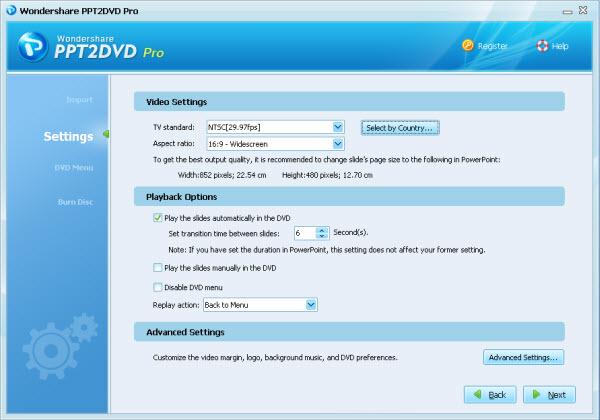
Ajuste de video
Dos estándares de televisión: NTSC y PAL son disponibles. NTSC es para Estados Unidos, Canadá y Japón, mientras que (SECAM), PAL es para Europa, Asia y otros países. Si no sabes qué norma de TV a elegir, haga clic en el botón de "Seleccionar por país" para obtener ayuda. Otra opción es relación de aspecto. Puede seleccionar 4:3 para televisores normales o 16:9 para pantalla ancha, dependiendo de su tamaño de pantalla de TV.
Opciones de reproducción
Depende de usted cómo se reproducirá la presentación: Auto play mode o modo Manual. Compruebe la primera opción y la duración de la diapositiva entrada para jugar automáticamente la presentación. O seleccione "Play DVD manualmente en diapositivas" para reproducir la presentación con un control remoto.
Configuración avanzada
Ajustes avanzados incluyen DVD configuración (calidad de video y lenguaje), configuración de diseño (imagen de fondo, tamaño de vídeo y logotipo), ajustes de la música de fondo (loop y mudo sonido original) y opción de grabadora de sonidos).
Si usted decide convertir PowerPoint a video, puede seleccionar formato de salida de vídeo en la parte de ajustes de vídeo, pero solo modo de juego está disponible.
Haga clic en siguiente para continuar.
Ahora puede crear un atractivo menú de DVD para sus presentaciones. Por defecto, se aplicará un menú de DVD. Usted puede cambiar fácilmente al seleccionar un favorito a la izquierda. Ir a otra categoría para más plantillas de menú DVD de la lista desplegable de plantillas.
En el espacio de trabajo del menú, se puede arrastrar para mover presentaciones y resaltar el texto para editar. Haga clic para añadir más textos o cambiar imagen de fondo de menú de DVD. También podría cambiar el marco de la presentación y jugar estilo de botón haciendo doble clic en les. En la parte inferior de la ventana, puede agregar música de fondo para hacerlo más elegante. Cuando termine de menú de DVD, haga clic en siguiente para continuar.
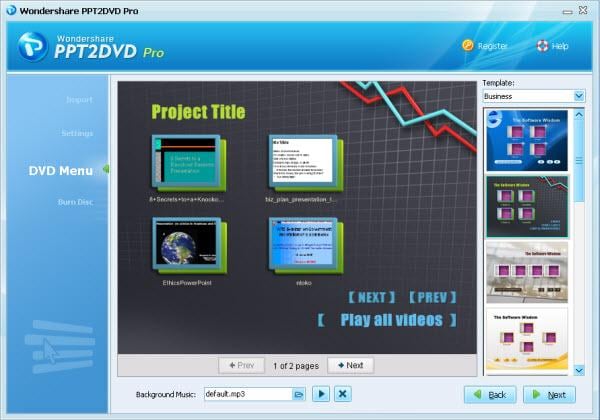
Nota: Si selecciona "Menú del DVD de desactivar" en el paso anterior, luego pestaña de menú de DVD no está disponible. Además, no hay ningún ajuste de menú si convertir PowerPoint a video.
La opción de grabar a disco estará disponible si tienes un quemador de DVD de trabajo. Seleccione esta opción y haga clic en Inicio para grabar la presentación en PowerPoint a DVD con menú. También puede convertir PowerPoint a archivo de imagen ISO para backup o quema con terceros DVD software de grabación.
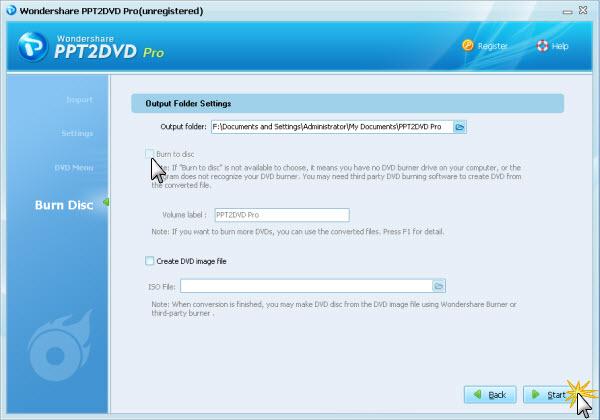
Para convertir PowerPoint a vídeo, seleccione la carpeta de salida y golpe empezar.
Después de la conversión de archivos de PowerPoint a DVD o vídeo, puede tener presentación en TV, YouTube, Facebook y más.
Valoramos su privacidad y proteger sus datos con cifrado completo y protección avanzada de fraude financieros y personales.
Representantes expertos disponibles para ayudarle a través de instant live chat y el correo electrónico de respuesta dentro de 24 horas.
Probar antes de comprar con una prueba gratuita – y aún después de su compra, usted todavía está cubierto por nuestra garantía de 30 días.
Un profesional quiz builder software que te permite crear y gestionar su cuestionario o encuesta y seguimiento de los resultados. Aprenda más
Convertir PowerPoint a video, preservando todas las características de la PPT original y compartir fácilmente todos a la web o a través de dispositivos portátiles. Aprenda más
Pantalla profesional software con potentes funciones de edición para hacer presentaciones, tutoriales y demos de grabación. Aprenda más